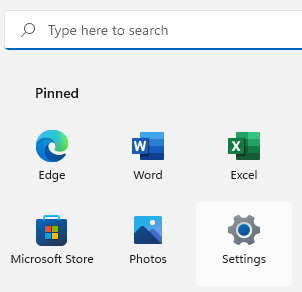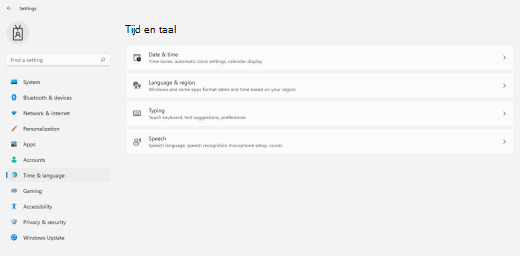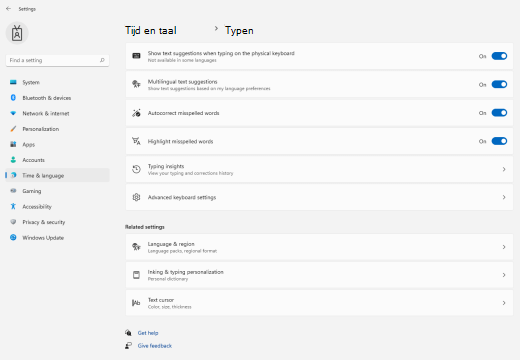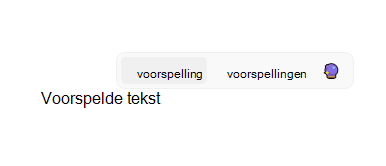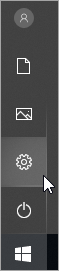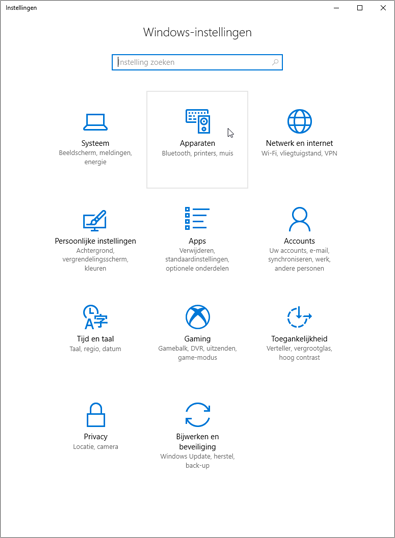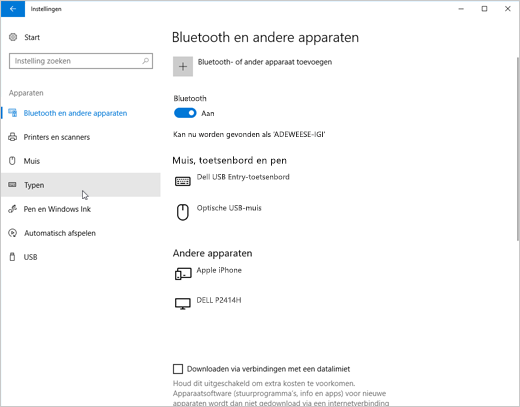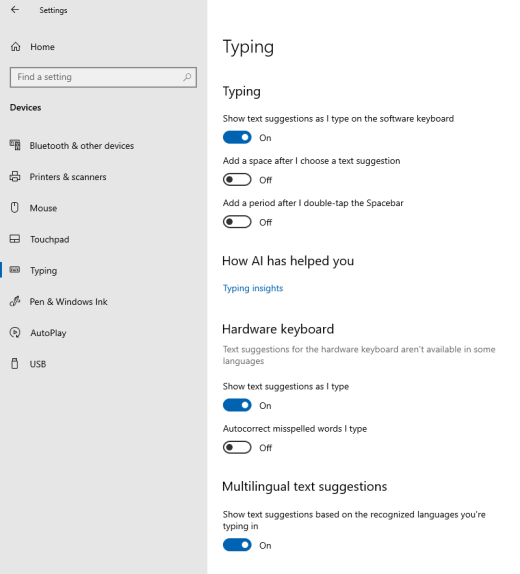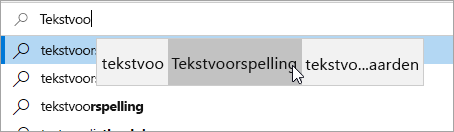Schakel tekstsuggesties inWindows in om snel uitdagende woorden af te ronden en efficiënt te blijven werken. Terwijl u typt, worden er suggesties boven de cursor weergegeven en kunt u eenvoudig de gewenste optie selecteren. Woorden worden voorspeld op basis van uw spelling; als u meer letters typt, worden nieuwe en nauwkeurigere suggesties weergegeven.
-
Selecteer (Start) > Instellingen. U kunt ook op de Windows-logotoets+I drukken om deWindows-instellingen te openen.
-
Selecteer in deWindows instellingen de optie Tijd & taal.
-
Selecteer typen in het menu Tijd & taal.
-
Schakel in het menu Typen de optie Tekstsuggesties weergeven tijdens typen op de fysieke toetsenbordschakelaar in. Hierdoor kunnen tekstsuggesties worden weergegeven wanneer u op een fysiek toetsenbord typt.
-
Als u tekstvoorspelling in meerdere talen wilt gebruiken, schakelt u de schakeloptie Meertalige tekstsuggesties in.
-
Nadat u de instellingen hebt bijgewerkt, typt u bijvoorbeeld een chatbericht inMicrosoft Teams, een document in Word of een opmerking bij een blogbericht in uw webbrowser. Voorgestelde woorden worden weergegeven terwijl u typt.
-
Voer een van de volgende handelingen uit om een suggestie in te voegen:
-
Selecteer deze met de muis of met aanraken (als uw pc dit ondersteunt).
-
Druk op pijl-omhoog, gebruik de pijl-links en pijl-rechts om naar de gewenste suggestie te navigeren en druk op Enter om deze te selecteren.
Als u de suggesties wilt sluiten zonder er een in te voegen, klikt u buiten het suggestievenster of drukt u op Esc.
-
Zie ook
-
Selecteer (Start) > (Instellingen). U kunt ook op de Windows-logotoets+I drukken om Windows-instellingen te openen.
-
Selecteer apparaten in Windows-instellingen.
-
Selecteer typen in het linkernavigatiedeelvenster.
-
Schakel onder Hardwaretoetsenbord tekstsuggesties weergeven in terwijl ik typ. Hierdoor kunnen tekstsuggesties worden weergegeven wanneer u op een fysiek toetsenbord typt.
-
Schakel onder Typen tekstsuggesties weergeven in terwijl ik typ op het software-toetsenbord. Hierdoor kunnen tekstsuggesties worden weergegeven wanneer u op een schermtoetsenbord typt.
-
Als u tekstvoorspelling in verschillende talen wilt gebruiken, schakelt u Tekstsuggesties weergeven in op basis van de herkende talen waarin u typt.
-
Nadat u de instellingen hebt bijgewerkt, typt u bijvoorbeeld een chatbericht inMicrosoft Teams, een document in Word of een opmerking bij een blogbericht in uw webbrowser. Voorgestelde woorden worden weergegeven terwijl u typt.